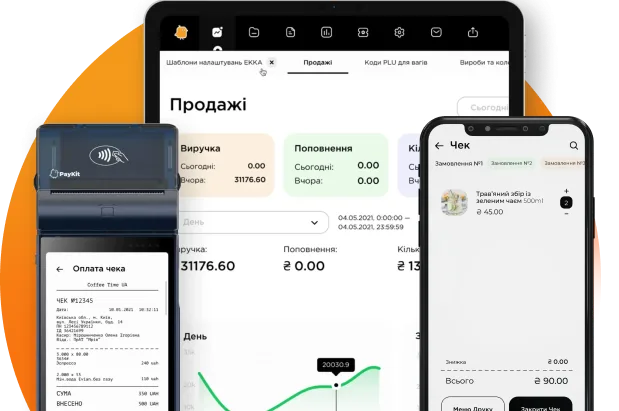Торгові точки та робочі місця
Перед створенням торгових точок вперше необхідно завести такі значення: рівні цін (ціни, які будуть актуальні для цієї точки), співробітники, налаштування торгових точок (або код налаштувань ЕККА – відображення базових налаштувань друку чека) та групи торгових точок. Опис створення рівнів цін, співробітників та налаштувань торгових точок наведено у відповідних розділах цієї інструкції.
1. Створення групи торгових точок
-
- Щоб створити групу(-и) торгових точок необхідно натиснути кнопку Створити групу +

-
- Заповнити поля форми: вибрати Батьківську групу то заповнити Назву групи торгових точок та натиснути кнопку Створити.
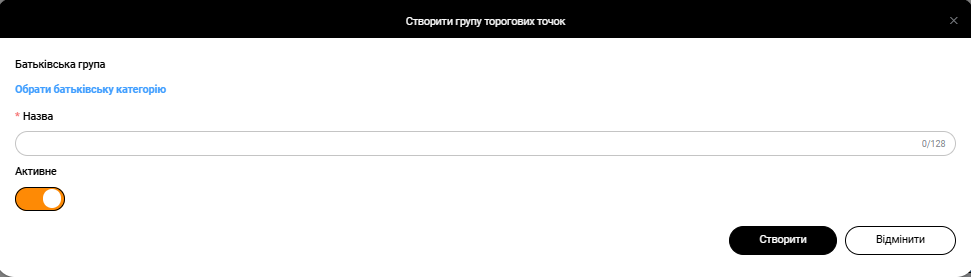
2. Створення торгової точки
Наступний етап – це безпосереднє створення торгової точки.
Порядок дій:
-
- Стати на групу (підгрупу) торгових точок, до якої вона належатиме і натиснути на кнопку Створити торгову точку +
- Заповнити всі рядки картки торгової точки: назва торгової точки, група торгових точок (за необхідністю можна змінити), рівні цін, співробітник.
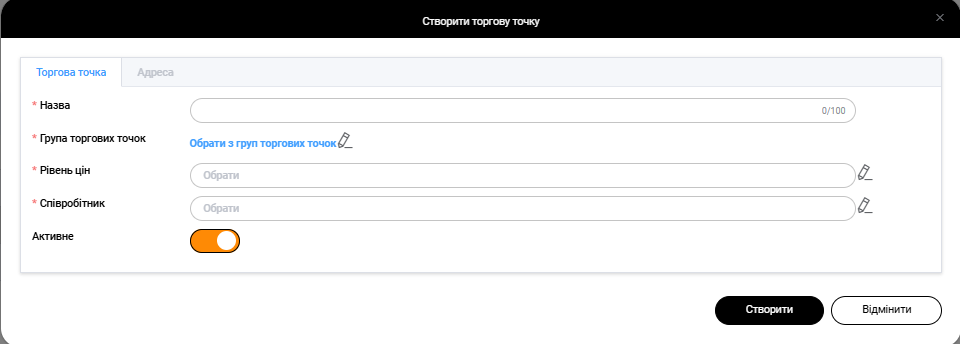
- Перевірити, щоб активність була увімкнена та натиснути на Створити для збереження.
- Ще раз стати на групу, в якій було створено нову торгову точку. У центральній частині екрана з’явиться торгова точка.
3. Створення робочого місця
Далі необхідно створити нове робоче місце:
-
- У рядку із назвою торгової точки натиснути у стовпчику Дії натиснути на три крапки та вибрати Робочі місця
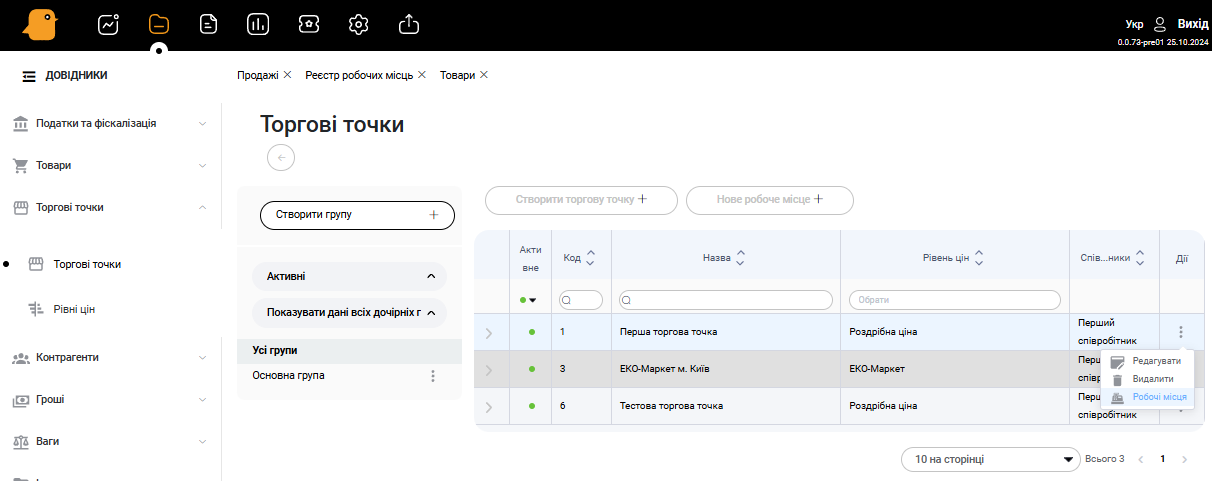
-
- Натиснути кнопку Нове робоче місце +
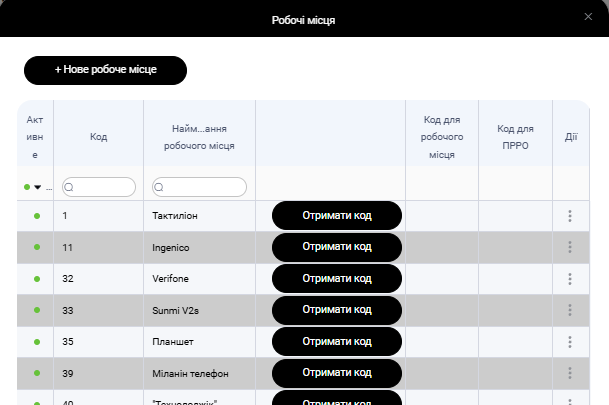
-
- Заповнити поля форми:
-
- Назва
-
- Торгова точка (можна вибрати із списка)
-
- Контролювати товар (контроль асортименту на торгових точках)
-
- Контроль залишку (не продавати товар, якого немає на залишку)
-
- Контроль віку покупця (включається інформаційне повідомлення під час продажу акцизних товарів)
-
- Контролювати продажі тільки за штрихкодом (додавання товару до чеку тільки шляхом сканування штрихкоду)
-
- Контролювати залишок із вітрини (не продавати товар із вітрини)
-
- Реклама вимкнена
-
- Активне (активність робочого місця)
-
- Заповнити поля форми:
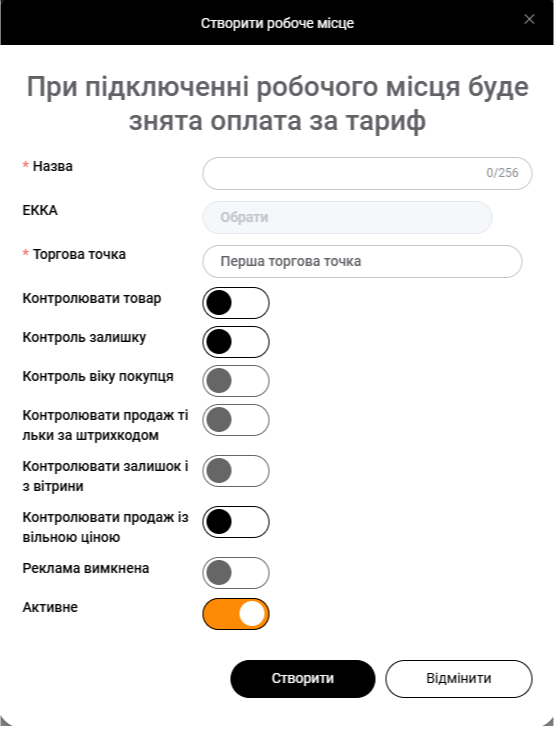
- Після заповнення форми натиснути кнопку Створити
Торгову точку, групу торгових точок та робочі місця можна редагувати, натиснувши на три крапки біля торгової точки, групи торгових точок чи робочого місця. Відкриється вікно як під час створення, де можна буде редагувати раніше введені дані.